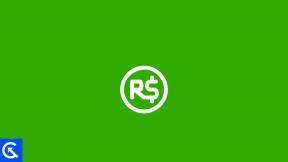Oprava: Samsung Galaxy Tab A7 se nenabíjí nebo se nabíjí pomalu
Různé / / March 06, 2022
V tomto tutoriálu vás provedeme, jak vyřešit problém s nenabíjením nebo rychlým nabíjením na Samsung Galaxy Tab A7. Společnost Samsung nedávno v září 2020 představila cenově dostupný tablet střední třídy Galaxy Tab A7 s působivými specifikacemi a odpovídající cenou. Zařízení nedávno obdrželo první velkou aktualizaci OS s Androidem 11.
Smartphony se staly nepostradatelnou součástí našich životů a není pochyb o tom, že bez telefonu se většinu času budete nudit. Co je však horší je, že máte Samsung Tab A7 (nebo jakýkoli jiný telefon), ale nenabíjí se nebo funkce rychlého nabíjení nefunguje správně. Ukázalo se, že nakonec budete chtít vyřešit problém s nenabíjením nebo rychlým nabíjením Samsung Galaxy Tab A7. Zde na GetDroidTips je zde vše, co můžete udělat, abyste problém s nenabíjením vyřešili pomocí různých metod odstraňování problémů, které jsou k dispozici.

Obsah stránky
- Problém se softwarem Samsung Tab A7 Not Charging
- Restartujte telefon
- Upgradujte OS
- Zkontrolujte, zda některý proces nespotřebovává více energie
-
Obnovit továrnu
- Metoda č. 1:
- Metoda č. 2:
- Hardwarový problém Samsung Tab A7 se nenabíjí nebo se nabíjí pomalu
- Zkontrolujte, zda uvnitř nabíjecího portu nejsou nečistoty
- Ověřte, zda používáte originální kabel, nebo jej vyměňte
- Ověřte, zda používáte originální nabíječku
- Zkontrolujte, zda není port poškozen
- Pokud je baterie vybitá?
- Vyměňte elektrickou zásuvku
- Poslední možnost
- Závěrečná slova
Problém se softwarem Samsung Tab A7 Not Charging
Restartujte telefon
Pokud se váš telefon nabíjí, ale místo toho, abyste se rozhodli pro rychlé nabíjení, nabíjí se pomalu, restartujte telefon a zkontrolujte, zda je v tom nějaký rozdíl nebo ne. Je pravděpodobné, že telefon zachytil drobnou závadu, která způsobila, že se systém rozhodl pro pomalejší nabíjení, než je obvyklá rychlost. Po restartu monitorujte výkon nabíjení a ověřte, zda je rychlost nabíjení obnovena na původní nebo ne.
Upgradujte OS
Android 10/11 s MIUI 12/12.5 na Samsung Tab A7 zvládá vše, co děláte, a komunikuje s vaším smartphonem. Ukázalo se, že stejně jako aplikace mohou zavádět chyby a závady, chyby a závady se mohou vyskytovat na úrovni operačního systému a v určitém okamžiku také narušovat fungování telefonu. V tomto případě mluvím o tom, že se Samsung Tab A7 nenabíjí nebo o problému s rychlým nabíjením.
Metodou odstraňování problémů k vyřešení uvedeného problému je aktualizace firmwaru na nejnovější dostupnou verzi. Zastaralý software může způsobit mnoho problémů, a proto upgrade firmwaru ušetří den. Zde je návod, jak to funguje.
- Nejprve klepněte a otevřete Nastavení aplikace na vašem telefonu.
- Dále klepněte na "O telefonu" a pokračujte „Verze MIUI“.
- Klepněte na "Kontrola aktualizací" a systém se spustí, aby zjistil, zda je k dispozici aktualizace nebo ne.
- Pokud ano, stáhněte si jej a nainstalujte. V případě, že není k dispozici žádná aktualizace, přejděte na Samsung Updater (Google it) a najdete nejnovější dostupný firmware pro vaše zařízení.
Zkontrolujte, zda některý proces nespotřebovává více energie
V případě, že se baterie telefonu vybíjí rychleji než nabíjení, je na vině buď baterie (více o tom později) nebo aplikace nebo hry spuštěné na zařízení během nabíjení spotřebovávají více energie než ono by měl. Zavřete všechny aplikace a procesy a v případě potřeby vypněte režim Letadlo, abyste umožnili rychlejší nabíjení. Vraťte se za nějaký čas a ověřte, zda se baterie nabíjí tak, jak by měla, nebo ne.
Obnovit továrnu

Toto je poslední bod, ve kterém je problém související se softwarem, který způsobí, že se Samsung Tab A7 zastaví nabíjení. Zde je návod, jak vymazat vše ze zařízení, abyste vyřešili jakýkoli hrozící problém. Všimněte si, že vytvořením zálohy všech dat, která chcete zabezpečit, se zrušením továrny na obnovení všechna data vymažou. Je to nevratné, pokud nevíte, jak používat nástroje pro obnovu dat. Čtěte dál.
Metoda č. 1:
- Otevřeno Nastavení na vašem zařízení.
- Navigovat do "O telefonu" a vyberte "Obnovení továrního nastavení" ze středu možností.
- Klepněte na "Vymazat všechna data" ve spodní části obrazovky po zobrazení výzvy souhlaste a zadejte PIN/Heslo (pokud budete požádáni) pokračovat.
- Restartujte telefon a znovu jej nastavte, abyste zjistili, zda problém s nabíjením zmizel nebo ne.
Metoda č. 2:
- Vypněte telefon.
- lis Napájení Plus Zvýšit hlasitost stiskněte na 15-20 sekund, dokud nezavibruje.
- Uvolněte klíč a nechte zařízení vstoupit Režim obnovení.
- Použijte tlačítka hlasitosti k navigaci a tlačítko napájení k výběru „Vymazat data >> vymazat všechna data“.
- Stiskněte vypínač "Potvrdit" souhlasit a zahájit proces stírání.
- Ústraní “Zpět do hlavní nabídky” a klepněte na „Reboot >> Reboot to System“. A je hotovo.
Hardwarový problém Samsung Tab A7 se nenabíjí nebo se nabíjí pomalu
Toto jsou různé problémy související s hardwarem, které by mohly způsobit, že se Samsung Tab A7 nenabíjí nebo problémy s rychlým nabíjením.
Reklamy
Zkontrolujte, zda uvnitř nabíjecího portu nejsou nečistoty

Nečistoty uvnitř nabíjecího portu, jako je prach, vlákna nebo jiné cizí částice, mohou způsobit pomalé nabíjení tabletu Samsung Tab A7 nebo jeho nabíjení vůbec. Budete muset vyčistit nabíjecí port, protože problém bude eskalovat pouze v případě, že se o něj nebudete starat. Při čištění nabíjecího portu byste však měli být opatrní. Zde je návod, jak na to.
- Nejprve pomocí svítilny nebo baterky zkontrolujte vnitřek portu, zda nenajdete nějaké žmolky nebo nečistoty.
- Vypněte zařízení.
- Pomocí párátka nebo jiného ostrého předmětu, kromě čehokoli kovového, opatrně a jemně odstraňte kus. Zde buďte opatrní, protože jakékoli poškození nabíjecích kolíků vás přinutí vyměnit celý nabíjecí port, i když při startu nebyl vadný.
- Pro ty, kteří vědí, jak na to, vezměte vatový tampon a namočte jej do isopropylalkoholu a vyčistěte port. Protože se alkohol snadno odpařuje, odstraní s sebou zbytky a korozi.
- Nechte tablet Samsung Tab A7 nějakou dobu nečinný a připojte nabíječku, abyste zjistili, zda problém s rychlým nabíjením Samsung Tab A7 zmizel nebo ne.
Ověřte, zda používáte originální kabel, nebo jej vyměňte

Reklamy
USB kabel je jednou z nejvíce zneužívaných hardwarových součástí při nabíjení baterií. Je to proto, že je namáháno, zkrouceno, ohnuto a podléhá řadě namáhání a je pravděpodobně jednou z prvních věcí, které se porouchají.
Zkontrolujte, zda nedošlo k zářezům po celé délce kabelu USB. Pokud dojde k řezu, zkontrolujte, zda spojení konců dělá ten trik. Pokud ne, budete stejně potřebovat jiný USB kabel.
Pokud nedochází k žádným zářezům (ačkoli napínací část zůstává nezměněna), odpojte starý kabel a použijte nový kabel, nebo pokud máte nějaký náhradní. Zkontrolujte, zda se Samsung Tab A7 nabíjí pomocí jiného kabelu se vším ostatním od zdroje napájení, nabíjecí kostky a nabíjecího portu telefonu zůstávají stejné. Za 2–3 minuty zkontrolujte, zda se telefon začne nabíjet a zda se tak stane stejnou rychlostí, jakou by se nabíjel původně. Pokud se to děje, byl na vině starý USB kabel, který jste používali.
V případě, že nový kabel USB nijak nemění rychlost nabíjení, není to problém a budete muset pokračovat s další metodou, abyste ověřili, co je špatně.
Ověřte, zda používáte originální nabíječku

Po ověření, že kabel USB není na závadu, je dalším logickým krokem ověření, zda je nabíjecí kostka chybná nebo ne.
Postup, jak ověřit, zda je nabíjecí kostka na vině nebo ne, můžete udělat takto.
- Nejprve odpojte starou nabíjecí kostku.
- Použijte jinou nabíjecí kostku a připojte ji kabelem USB a zapojte do zařízení, abyste nabili baterii.
Existují dva scénáře, Samsung Tab A7 se buď začne nabíjet původním tempem, nebo ne. Pokud ne, problém spočívá v nabíjecím portu nebo jakékoli jiné vnitřní součásti. Pokud ano, byla na vině stará nabíjecí kostka a budete muset použít náhradní nebo novou.
Poznámka: Místo cizí nebo místní cihly je vhodné použít originální nabíječku. Ten může způsobit problémy se zpožděním a zamrznutím, a proto použití originální nabíječky zachrání situaci.
Zkontrolujte, zda není port poškozen

Přestože fyzické poškození portu bude pravděpodobně viditelné pouhým okem, poškození vodou zůstává neviditelné, pokud přesně nevíte, co hledáte. Vyměňte kabel USB a nabíječku a zkontrolujte, co funguje a co ne. Pokud jiná nabíječka nebo kostka funguje na jiném telefonu, je na vině port vašeho telefonu, protože žádná výměna nenutí baterii k zahájení nabíjení.
Pokud je baterie vybitá?

Baterie v zařízení má specifický životní cyklus a jak a kdy postupuje, účinnost klesá. Se stovkami životních cyklů během 02 let používání může snížit baterii na pouhých 75-80 procent. Vzhledem k tomu, že se potýkáte s problémem, že se Samsung Tab A7 nenabíjí nebo rychle nabíjí, je pravděpodobné, že je buď baterie zcela vybitá, nebo ztratila svou účinnost a je na cestě k vybití za nějakou dobu.
Vzhledem k tomu, že váš Samsung Tab A7 má nevyjímatelnou baterii, nemůžete ji ve skutečnosti vyjmout a vyměnit za novou. Potřebujete odborné znalosti, abyste sebrali starou baterii a vyměnili ji za novou. Doporučuji zajít do servisního střediska nebo najmout technika, který výměnu provede.
Vyměňte elektrickou zásuvku

Zásuvky mohou také zkrátit rychlost nabíjení, protože nemusí dodávat dostatečné množství energie, a tím bránit rychlosti nabíjení. Vyměňte zdroj napájení a zkontrolujte, zda to byl problém.
Poslední možnost
Na konci dne nemůžete Samsung Tab A7 používat bez správného nabití baterie. Bez ohledu na to, zda se jedná o problém související se softwarem nebo hardwarem, musí skončit, protože neexistuje kompromis zde, což je něco, co můžete udělat s konektorem pro sluchátka, fotoaparátem, Bluetooth, WiFi nebo jinými funkce. Budete muset problém vyřešit a to je místo, kde do hry vstupují technici.
Zamiřte do autorizovaného servisního střediska nebo zjistěte problém související se softwarem nebo hardwarem s nabíjením tabletu Samsung Tab A7, který se nenabíjí, nebo se jedná o problém s rychlým nabíjením. Máte dokonce možnost navštívit místní servisní středisko pro rychlejší a nenákladnou opravu nebo výměnu dotčené softwarové nebo hardwarové součásti, která problém vyvolala. Všimněte si, že ztratíte jakoukoli záruku na zařízení tím, že si necháte Samsung Tab A7 opravit v místním servisním středisku, což není případ autorizovaného, takže je to na vás.
Závěrečná slova
Na konci dne budete muset zařídit nabíjení baterie a používání Samsung Tab A7 protože bez funkční baterie držíte jen desku plastu, hliníku a skla a to je Všechno. Dejte nám vědět, která metoda odstraňování problémů je pro vás nejlepší.